Wenn Ihre Fahrer eine Dashcam der CM-Serie von Samsara in ihrem Fahrzeug installiert haben, wird bei jedem Sicherheitsereignis, das die Kamera erkennt, automatisch ein Video des Sicherheitsereignisses in Ihre Sicherheitsbenachrichtigungen hochgeladen. Nachdem Sie das Video aus den Sicherheitsbenachrichtigungen (Sicherheit ( ) > Sicherheitsbenachrichtigungen) überprüft haben, können Sie dem Ereignis automatisch oder manuell einen Coach und einen Coaching-Status zuweisen, um die Folgemaßnahmen anzugeben.
) > Sicherheitsbenachrichtigungen) überprüft haben, können Sie dem Ereignis automatisch oder manuell einen Coach und einen Coaching-Status zuweisen, um die Folgemaßnahmen anzugeben.
Standardmäßig hat ein Coach 14 Tage Zeit, eine Coaching-Sitzung mit einem Fahrer durchzuführen. Um die Coaching-Einstellungen zu ändern, siehe Anpassbare Coaching-Einstellungen.
Bevor Sie einen Coach zuweisen können, müssen Sie sicherstellen, dass der Coach die Rolle „Vollständiger Admin“ hat, ein Admin mit Tag-Berechtigungen ist oder eine benutzerdefinierte Rolle mit der Berechtigung Sicherheitsereignisse coachen hat. Um einen Benutzer mit Coaching-Berechtigungen zu erstellen, müssen Sie die Rolle „Vollständiger Admin“ oder eine benutzerdefinierte Rolle mit der Berechtigung zum Anzeigen von Sicherheitsbenachrichtigungen und -berichten verfügen.
Um die Zuordnung eines Coaches zu einem Fahrer bei einem erkannten Sicherheitsereignis zu automatisieren, müssen Sie zunächst die Zuweisung mithilfe des folgenden Workflows erstellen. Sie können auch mehrere Coach-Zuweisungen gleichzeitig aktualisieren, und zwar mit einer CSV-Datei (Comma-Separated Values).
-
Wählen Sie das Symbol Einstellungen (
 ) am unteren Rand Ihres Flottenmenüs, um die Dashboard-Einstellungen anzuzeigen.
) am unteren Rand Ihres Flottenmenüs, um die Dashboard-Einstellungen anzuzeigen. -
Wählen Sie in den Flotteneinstellungen Sicherheit > Coaching.
-
Im Trainerzuordnung, wählen Zuweisungen bearbeiten.
-
Wählen Sie alle Fahrer aus, denen Sie einen Coach zuweisen möchten. Wenn Sie einem Fahrer einen Tag zugewiesen haben, können Sie auch nach diesem Tag filtern.
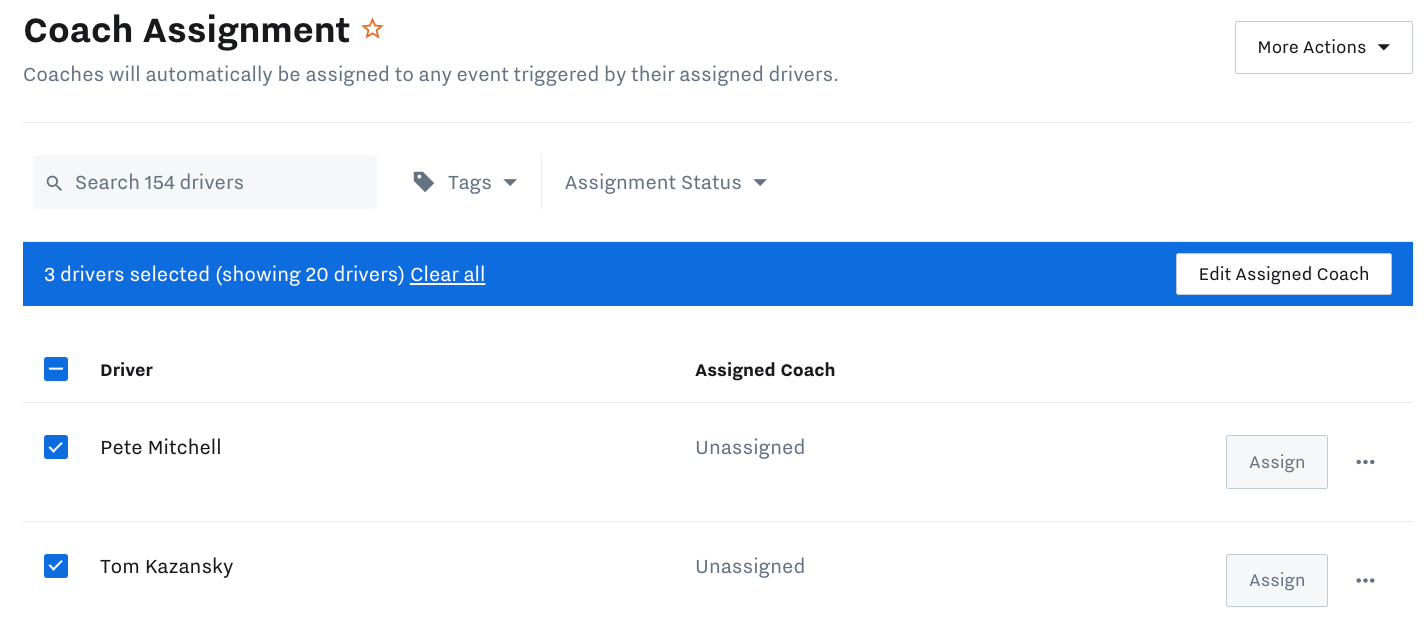
-
Wählen Sie Zugewiesenen Coach bearbeiten und wählen Sie den Coach, den Sie den ausgewählten Fahrern zuweisen möchten.
-
Klicken Sie auf Zuweisen, um die Coach-Zuweisungen zu bestätigen.
Alle nachfolgenden Sicherheitsereignisse werden automatisch dem für diesen Fahrer zuständigen Coach zugewiesen.
Für große Flotten kann die manuelle Verwaltung mehrerer Coach-Zuweisungen umständlich sein. Alternativ zur manuellen Konfiguration können Sie die Zuweisung von Coaches in einer einzigen Instanz mithilfe einer CSV-Datei (Comma-Separated Values) vornehmen.
Bevor Sie mehrere Coach-Zuweisungen gleichzeitig vornehmen, vergewissern Sie sich, dass:
-
Sie ein organisatorischer Administrator sind.
-
Der Coach die Rolle „Vollständiger Admin“ hat, ein Admin mit Tag-Berechtigungen ist oder eine benutzerdefinierte Rolle mit Coaching-Berechtigung hat.
Am einfachsten können Sie mehrere Coach-Zuweisungen gleichzeitig erstellen, indem Sie zunächst die Coach-Zuweisungsliste von Samsara dashboard herunterladen. Samsara stellt die Coach-Zuweisungsliste im CSV-Format mit allen bearbeitbaren Feldern bereit. Beachten Sie die folgenden Hinweise, bevor Sie die Coach-Zuweisungsliste ändern:
-
Die Datei muss als CSV-Datei richtig konfiguriert sein.
-
Die erste Zeile der CSV-Datei ist die Kopfzeile, die auf jeden Fall in der Datei enthalten sein muss.
-
Die Kopfzeile muss alle Felder der CSV-Tabelle enthalten.
-
Löschen Sie Zeilen mit Fahrern, denen Sie keine Coach zuweisen möchten. Während eines Massen-Uploads können Coach-Zuweisungen hinzugefügt oder aktualisiert, aber nicht gelöscht werden. Daher wird eine Zuweisung nicht durch Aufnahme eines Fahrers ohne Coach-Name aktualisiert.
Um mehrere Coach-Zuweisungen gleichzeitig vorzunehmen:
-
Wählen Sie das Symbol Einstellungen (
 ) am unteren Rand Ihres Flottenmenüs, um die Dashboard-Einstellungen anzuzeigen.
) am unteren Rand Ihres Flottenmenüs, um die Dashboard-Einstellungen anzuzeigen. -
Wählen Sie in den Flotteneinstellungen Sicherheit > Coaching.
-
Im Trainerzuordnung, wählen Zuweisungen bearbeiten.
-
Gehen Sie dann auf Weitere Aktionen > CSV-Datei hochladen.
-
Klicken Sie auf Coach-Zuweisungsliste, um Ihre vorhandenen Coach-Zuweisungsdaten herunterzuladen.
Anmerkung
Sie können nur diese Vorlage mit der Liste Ihrer Coach-Zuweisungen und den konfigurierbaren Feldern verwenden. Jedes andere Format führt zu einer Fehlermeldung.
-
Aktualisieren Sie die Informationen in der CSV-Datei und speichern Sie die Änderungen (siehe CSV-Format für Coach-Zuweisungen ür detaillierte Formatierungsanforderungen).
-
Nachdem Sie Ihre Datei bearbeitet haben, wählen Sie Datei hochladen.
-
Wählen Sie die CSV-Datei auf Ihrem Computer aus oder legen Sie die Datei per Drag and Drop im Fenster ab.
-
Klicken Sie auf Vorschau, um die hinzuzufügenden oder zu bearbeitenden Coach-Zuweisungen zu überprüfen.
-
Klicken Sie auf Bestätigen, um die Änderungen zu bestätigen.
In der folgenden Tabelle werden die CSV-Felder beschrieben, die Sie zur Definition Ihrer Coach-Zuweisungen verwenden können. Wenn keine Daten für ein bestimmtes Feld vorhanden sind, lautet der Wert n/a. Dies kann entweder bedeuten, dass diese Daten nie vom Benutzer eingegeben wurden oder nicht von Samsara erhoben werden.
|
Feld |
Beschreibung |
Beispiel |
|---|---|---|
|
Fahrername |
Vor- und Nachname des Fahrers. |
Sam Sara |
|
Tags |
Mit dem Fahrer verknüpfte Tags. |
Tag 1, Tag 2, Tag 3 |
|
Benutzername |
Fahrer-Benutzername. |
SamSara1 |
|
Coach-Name |
Vor- und Nachname des Coaches. |
Sam Coachname |
|
Coach-E-Mail |
E-Mail Adresse des Coaches. Dient zum Versenden von Zuweisungsbenachrichtigungen. |
coach1@example.com |
Verwenden Sie den folgenden Workflow, um einem Sicherheitsereignis manuell einen Coach zuzuweisen:
-
Suchen Sie das Sicherheitsereignis in den Sicherheitsbenachrichtigungen und wählen Sie es aus.
Um den Umfang der Ergebnisse einzuschränken, wählen Sie eine Ereignisart, einen Ereginisstatus oder einen zugewiesenen Coach (nicht zugewiesen oder suchen Sie nach einem Coach-Namen).
-
Wählen Sie oberhalb der Vorschau des Sicherheitsereignisses die Option Coach, um die verfügbaren Coaches anzuzeigen.
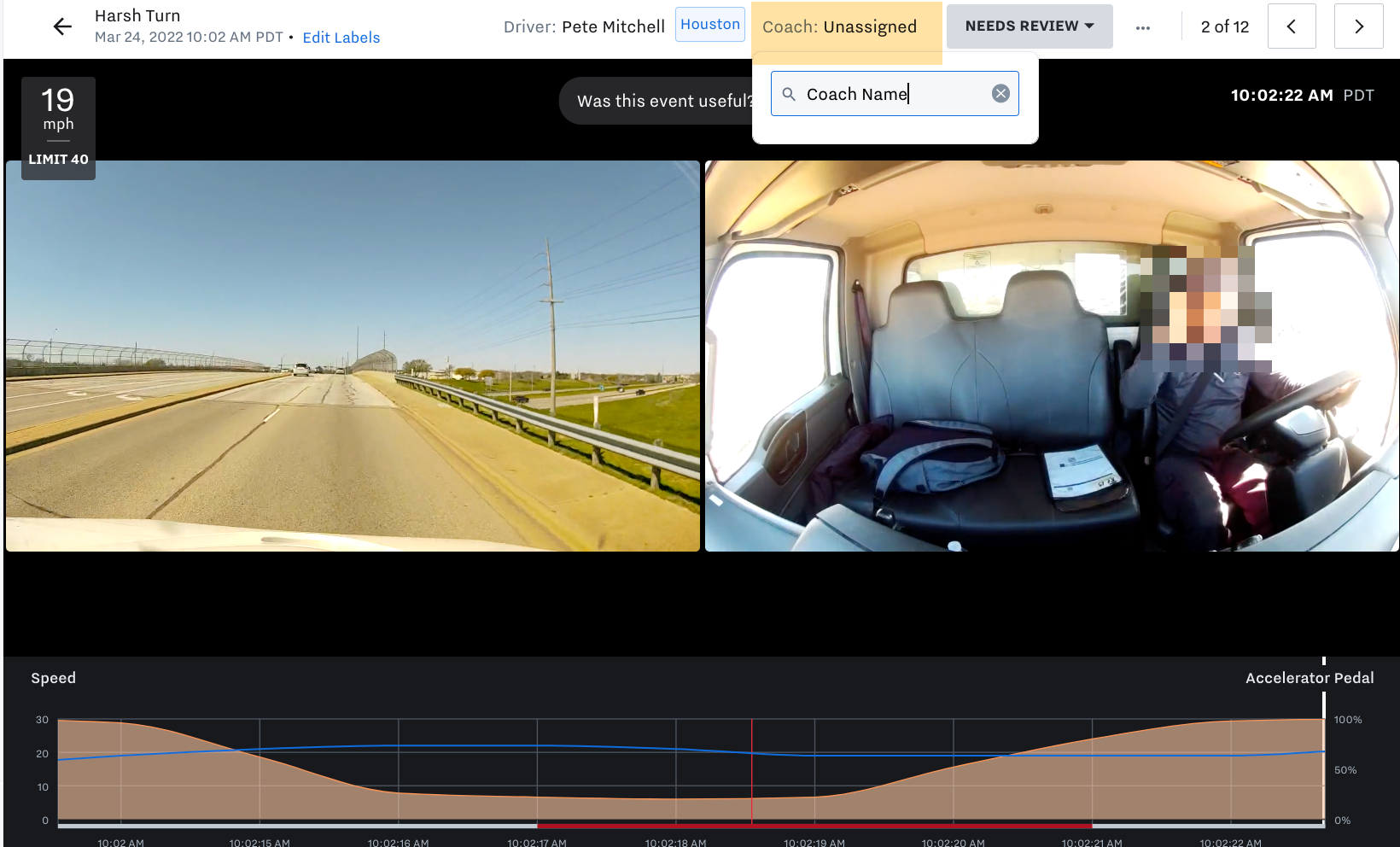
-
Suchen oder wählen Sie den Coach, den Sie dem Ereignis zuweisen möchten.
Samsara erstellt automatisch eine E-Mail, um den Coach über die Zuweisung zu informieren. Wenn Sie sich selbst als Coach zuweisen, wird keine E-Mail generiert.
